win10系统2345默认浏览器怎么取消 win10取消2345默认浏览器的方法
更新时间:2022-01-20 14:43:00作者:mei
现在网上浏览器种类那么多种,大用户会在win10电脑中安装两种以上的网页浏览器,用于查找资料和文件。有用户反馈说自己电脑默认主页是浏览器2345,想要取消更换其他浏览器为默认浏览器,那么要怎么操作?下文和大家介绍操作方法。
推荐:win10镜像文件下载
1、打开电脑上的【电脑管家】软件。

2、点击左侧菜单中的【工具箱】。
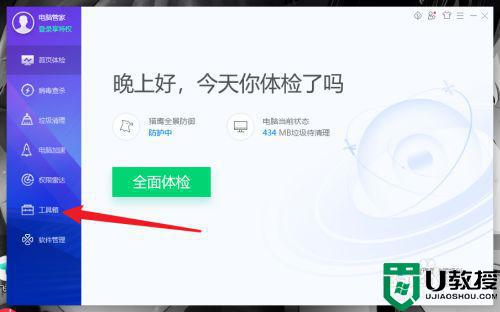
3、点击打开【浏览器保护】选项。
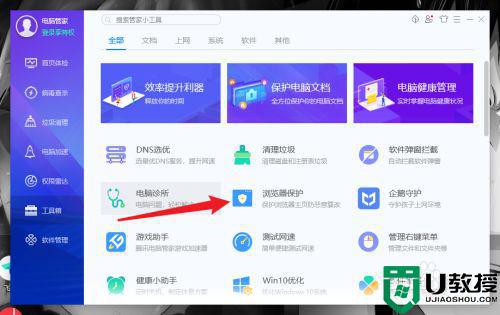
4、点击默认主页锁定旁边的锁头。
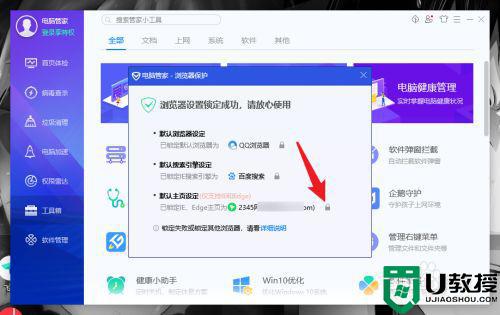
5、最后勾选百度选项,点击【确定】即可。
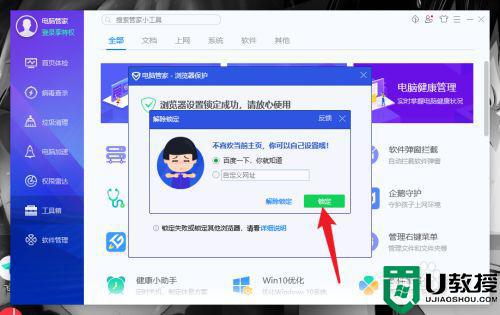
以上分享win10系统取消2345默认浏览器的详细步骤,大家可以更换上自己喜欢的浏览器为主页,以后查找资料也方便许多。
win10系统2345默认浏览器怎么取消 win10取消2345默认浏览器的方法相关教程
- win102345默认浏览器怎么取消 win10怎样取消2345为默认浏览器
- 如何取消win10默认浏览器 win10怎么取消默认浏览器的设置
- 怎么取消360浏览器为默认浏览器win10 win10如何取消360默认浏览器
- win10默认浏览器设置在哪里 win10电脑默认浏览器设置方法
- win10修改浏览器默认首页的步骤 win10怎么更改浏览器默认主页
- win10 默认浏览器设置教程 win10默认浏览器怎么设置
- 怎么设置默认浏览器win10 如何设置w10的默认浏览器
- win10如何设置默认浏览器 电脑怎么设置默认浏览器
- win10系统2345浏览器怎么强制卸载 win10笔记本2345浏览器卸载方法
- win10系统默认浏览器找不到edge选项怎么办?win10设置默认浏览器的方法
- Win11如何替换dll文件 Win11替换dll文件的方法 系统之家
- Win10系统播放器无法正常运行怎么办 系统之家
- 李斌 蔚来手机进展顺利 一年内要换手机的用户可以等等 系统之家
- 数据显示特斯拉Cybertruck电动皮卡已预订超过160万辆 系统之家
- 小米智能生态新品预热 包括小米首款高性能桌面生产力产品 系统之家
- 微软建议索尼让第一方游戏首发加入 PS Plus 订阅库 从而与 XGP 竞争 系统之家
热门推荐
win10系统教程推荐
- 1 window10投屏步骤 windows10电脑如何投屏
- 2 Win10声音调节不了为什么 Win10无法调节声音的解决方案
- 3 怎样取消win10电脑开机密码 win10取消开机密码的方法步骤
- 4 win10关闭通知弹窗设置方法 win10怎么关闭弹窗通知
- 5 重装win10系统usb失灵怎么办 win10系统重装后usb失灵修复方法
- 6 win10免驱无线网卡无法识别怎么办 win10无法识别无线网卡免驱版处理方法
- 7 修复win10系统蓝屏提示system service exception错误方法
- 8 win10未分配磁盘合并设置方法 win10怎么把两个未分配磁盘合并
- 9 如何提高cf的fps值win10 win10 cf的fps低怎么办
- 10 win10锁屏不显示时间怎么办 win10锁屏没有显示时间处理方法

